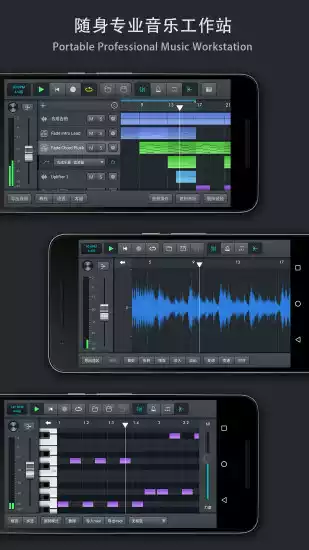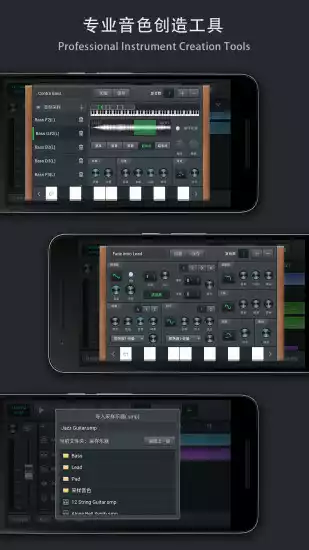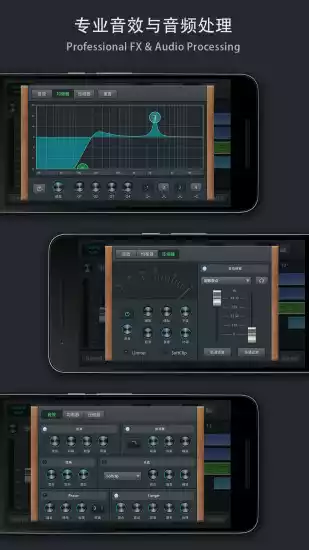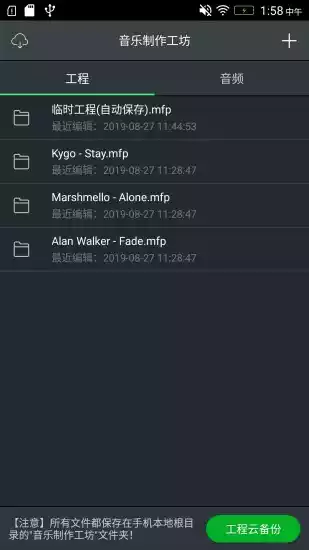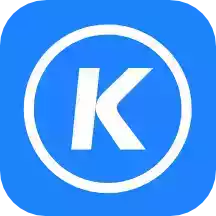音乐制作工坊APPV1.1.17安卓最新版
音乐制作工坊APP作为一款新颖的看剧软件类软件,拥有功能全面的编曲和音乐制作模块,其里面的操作以及效果不亚于电脑端上的各类音频制作软件,同时应用还专门为移动设备设计了一套音乐制作流程,可制作无限长度的歌曲音乐,并导出为多种音频格式。
【功能特色】
1、快速便捷的音乐制作流程;
2、专业的音色制作工具(采样器、合成器);
3、实时midi与音频录制;
4、可缩放的编曲界面;
5、一键多轨导出;
6、云端工程备份
7、无限画布与无限音轨;
8、高音质mp3导出;
9、支持外接midi键盘;
10、高精度音频编辑;
【更多音频编辑应用推荐】
除了音乐制作工坊之外,下面小编为广大用户推荐安卓手机上的其他一些音频编辑应用,相信这些应用配合音乐制作工坊,让你在手机上也能做出优秀的音乐。
手机音频编辑应用图标点击下载特色简介超级音乐编辑器APP支持对MP3、AAC、WAC多种格式文件进行音频剪辑易剪多轨版移动平台的多轨音频编辑器,延续了Cool Edit, Audacity, Audition的精髓音频剪辑大师APP音频剪辑、音频混合音频合并、音频格式转换音频提取全搞定!音乐剪辑精灵支持音频混音、无缝拼接、淡入淡出、快慢速、格式转换,小白也能轻松操作随心编辑【如何导入乐器】
想要在音乐制作工坊中导入乐器,你只需要新建一条采样乐器音轨,点击音轨上的"选项"按钮,然后点击"采样乐器",即可打开采样乐器编辑面板。
【怎么导入音色】
音乐制作工坊允许用户使用自己的音频文件来制作音色,也允许用户对自带的采样音色进行再编辑和保存。
新建一条采样乐器音轨,点击音轨上的"选项"按钮,然后点击"编辑乐器音色",即可打开采样乐器编辑面板:
最上方一栏显示当前音色名称,加载和保存音色。对于"复音数":如果你需要乐器同时播放几个音,比如钢琴和弦,那么需要加大复音数。但是复音数过高会加大CPU的负荷产生卡顿,所以需要针对设备的具体情况进行调整;
【怎么导入本地音乐】
音乐制作工坊也允许你导入自己手机里的音频文件,支持wav和mp3格式。注意文件后缀名一定要是小写否则无法识别!且不要将你下载的其他格式文件强行将后缀名改成wav或mp3,那样也会导致文件错误!这时你需要使用其他转格式软件将文件转换为wav或mp3。
新建一条音频音轨,会弹出导入音频框,先点击"返回上一级"去找到你的音频文件,然后直接点击文件即可开始导入。注意:导入后软件将创建一个adt格式的音频数据缓存文件,下次如果需要直接加载此文件即可快速导入。
【如何录音】
音乐制作工坊中的音频录制包括从麦克风录音和软件内录两种。新建一条音频音轨,忽略音频导入框,然后点击选中该音轨,再在标尺上点击设定好开始录制的时间点,点击上方控制栏的"录制"按钮,选择音频来源之后即可开始录制。
注意在麦克风录音前应先接好带有麦克风的耳机,否则会将同时播放出来的其他声音也录进去。内录要注意先把你不想录的音轨静音,然后再开始录制。录制完成后再点击"录制按钮",音频音轨即可自动完成加载。
【怎么保存】
在音乐制作工坊中想要保存当前的音频工程,你只需要点击上方的保存图标即可。
注意保存工程文件不是导出音频,不是最终的成品效果,如果需要导出那么可以点击左下角的导出图标,同时保存需要用户升级完整版。
【更新内容】
1.支持后台运行(切回不会重新加载);
2.修复偶发的工程内容缺失问题(对造成的损失非常抱歉)。